Запустите установщик Fl Studio, в окне приветствия установщика нажмите Next >. В следующем окне примите лицензию нажав на кнопку I Agree. Далее выберите для текущего пользователя:
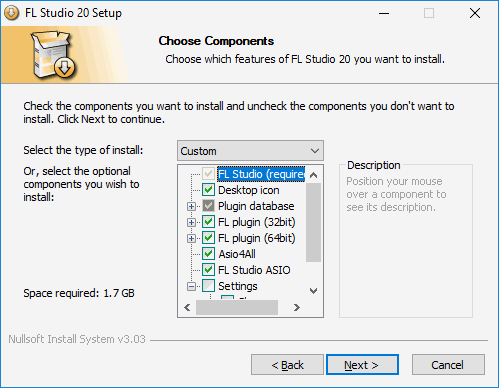
Нажмите Next >. Здесь вам необходимо выбрать - какие компоненты программы вы хотите установить. Оставьте флажки как на рисунке ниже, драйвер Asio4All вы установите позже (отдельно, последнюю версию).
Нажмите Next. Выберите папку, в которую вы хотите установить Fl Studio. Папку можно выбрать любую.
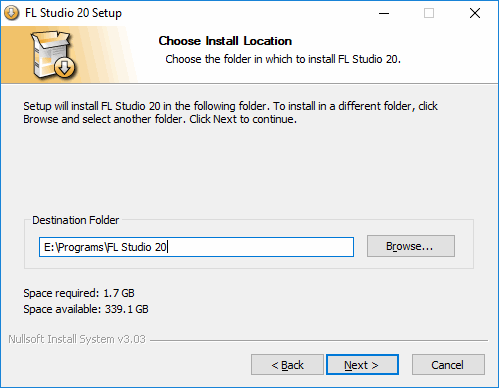
Нажмите Next. Здесь у вас спрашивают, в какой папке будут храниться 32 битные плагины (о плагинах позже). На этом месте немного остановимся. Лучше указать место которое легко запомнить (потому как вы будете устанавливать в будущем сюда плагины), мы бы посоветовали вам путь к примеру E:\VST Plugins\VST x32. То есть на любом из ваших дисков (в нашем примере это диск Е) создайте папку и назовите её VST Plugins, далее откройте эту папку и создайте в ней папку VST x32. Здесь Fl Studio будет искать 32 битные плагины.
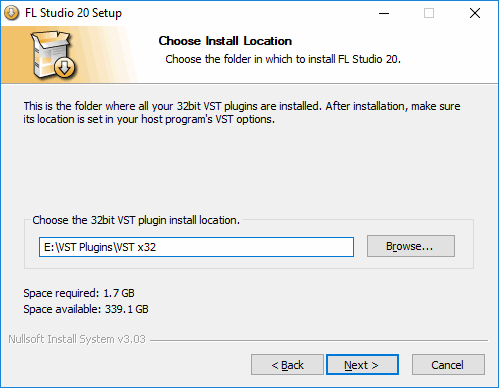
Нажмите Next. Здесь у вас спрашивают, в какой папке будут храниться 64 битные плагины. Тоже самое, но с изменением E:\VST Plugins\VST x64. Создайте ещё одну папку в папке VST Plugins и назовите её VST x64. Запомните эти 2 несложных пути вы их будуте использовать очень часто.
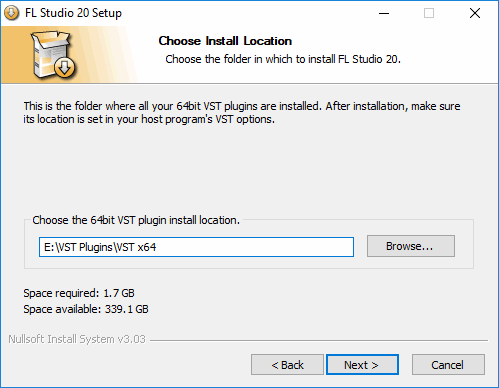
Нажмите Next. Появится окно сообщающее что всё готово к установке. Нажмите Install, начнётся процесс установки, всё что вам нужно будет делать далее это просто со всем соглашаться и завершить установку.

